Тепер ваш робочий телефон також є вашим говоряток. Відкрийте програму Walkie Talkie в Teams, коли дійдете до роботи та підключіться до каналу. Інструкції див. в статті Початок роботи з Teams Walkie Talkie.
Щоб використовувати Walkie Talkie, телефон має бути підключено до Інтернету через Wi-Fi або пакетні дані. Оскільки зв'язок Walkie Talkie використовує Інтернет, відстань між вами та вашими колегами не є проблемою.
У цій статті
Що робити, якщо телефон заблоковано?
Спілкування, коли Walkie Talkie працює у фоновому режимі
Що робити, якщо телефон заблоковано?
Не проблема – Поки ви підключаєтеся до каналу, Walkie Talkie працює. Докладні відомості про пристрої та гарнітури, які роблять це можливим, див. в статті Пристрої та аксесуари Walkie Talkie.
Якщо ви використовуєте проводову гарнітуру з Walkie Talkie, див. статтю Налаштування та використання проводової гарнітури з Walkie Talkie.
Промовити на каналі
Одночасно на каналі може говорити лише одна людина.
Примітка.: Walkie Talkie не підтримує виклики один на один. Щоб поговорити один на один зі співробітником, можна зателефонувати цій особі безпосередньо в Teams.
-
Підключіться до каналу , у якому потрібно зв'язатися.
Примітка.: Щоб підключитися до каналу та використовувати Walkie Talkie на пристроях з iOS, Walkie Talkie має бути єдиною програмою PTT, запущеною на телефоні. Закрийте всі інші програми PTT, перш ніж використовувати Walkie Talkie, і не забудьте натиснути кнопку Залишити в іншій програмі, якщо вона працює у фоновому режимі.
Якщо вибрано один канал, ви автоматично підключитеся до цього каналу.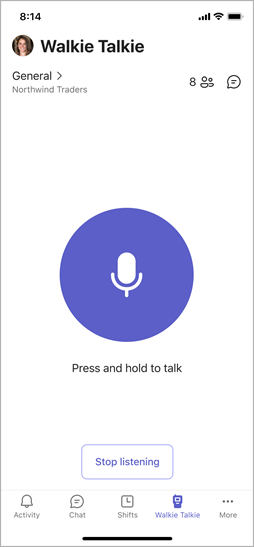
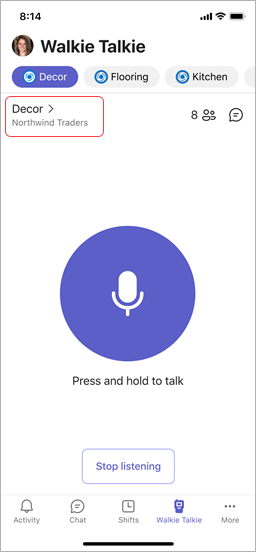
Примітка.: Walkie Talkie запам'ятовує останній канал, до який ви підключилися, і автоматично вибирає та підключає вас до цього каналу під час наступного відкриття Walkie Talkie.
-
Виконайте одну з таких дій:
-
Якщо ви використовуєте гарнітуру або телефон із кнопкою "Push-to-talk" (PTT), натисніть і утримуйте кнопку PTT на гарнітурі або телефоні. Продовжуйте утримувати кнопку під час розмови.
-
Якщо ви використовуєте гарнітуру з кнопкою відтворення/паузи або відповіді на виклик, торкніться кнопки на гарнітурі.
-
Натисніть і утримуйте велику кнопку Talk у центрі екрана Walkie Talkie. Продовжуйте утримувати кнопку під час розмови.
Ви знатимете, що ви – динамік, коли побачите коло навколо кнопки "Промовити " та почуєте дзвінок PTT . Нижче наведено приклади роботи з одним вибраним каналом і закріпленими улюбленими каналами.
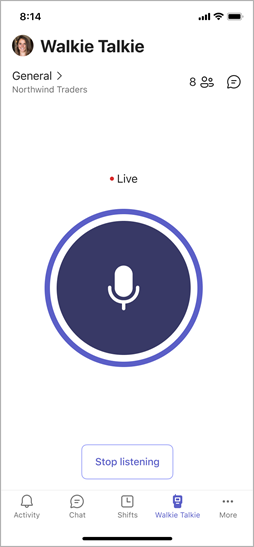
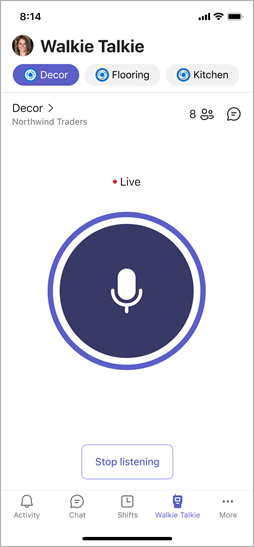
-
-
Завершивши розмову, виконайте одну з наведених нижче дій, щоб дозволити іншим говорити.
-
Якщо ви використовуєте гарнітуру або телефон із кнопкою PTT, відпустіть кнопку PTT .
-
Якщо ви використовуєте гарнітуру з кнопкою відтворення/паузи або відповіді на виклик, торкніться кнопки на гарнітурі.
-
Відпустіть кнопку "Поговорити" в центрі екрана Walkie Talkie.
Прослуховування в каналі
Коли хтось почне говорити, ви побачите його ім'я та фотографію (якщо вона доступна).
Нижче наведено приклади роботи з одним вибраним каналом і закріпленими улюбленими каналами.
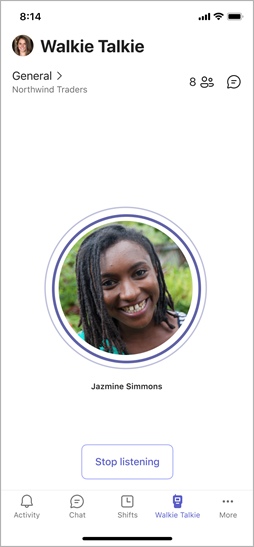
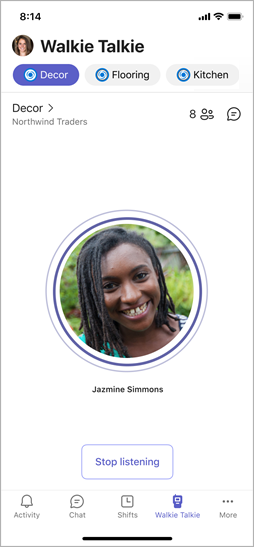
Примітка.: Щоб припинити отримання передачі, торкніться кнопки Зупинити прослуховування , щоб відключитися від каналу.
Якщо вибрано один канал
Ви почуєте дії на цьому каналі.
Якщо ви закріпили улюблені канали
Ви можете ввімкнути перемикач Прослуховувати кілька каналів на екрані Вибір каналів , щоб прослухати дії на всіх вибраних каналах.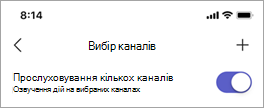
-
Якщо перемикач вимкнуто, ви почуєте дії лише в активному каналі. Якщо на будь-якому іншому закріпленому каналі є дії, на цих каналах з'явиться піктограма динаміка.
-
Якщо перемикач увімкнуто, ви почуєте дії на всіх закріплених каналах. Піктограма динаміка на будь-якому закріпленому каналі означає, що на цих каналах є активність.
Під час прослуховування кількох каналів пам'ятайте про таке:
-
Ви почуєте вхідні повідомлення на всіх закріплених каналах по одному каналу.
-
Якщо на двох або кількох закріплених каналах одночасно є дії, ви почуєте повідомлення в каналі, де дія почалася в першу чергу. Наприклад, якщо співробітник розмовляє в каналі "Декор", а інший співробітник одночасно розмовляє на каналі "Кухня", ви почуєте особу, яка почала говорити першим.
-
Одночасно можна говорити лише на одному каналі, а канал, на якому ви говорите, має бути активним каналом.
-
Якщо телефон заблоковано, відобразиться сповіщення про те, хто говорить і який канал увімкнуто, а також параметр переходу до цього каналу, щоб активувати його.
Спілкування, коли Walkie Talkie працює у фоновому режимі
Ви можете легко спілкуватися зі своєю командою, навіть коли Walkie Talkie працює у фоновому режимі.
На пристроях з iOS
Коли Walkie Talkie працює у фоновому режимі, торкніться синьої кнопки у верхній частині екрана.
Розташування кнопки дещо відрізняється залежно від версії iPhone і того, чи заблоковано телефон. Наприклад, якщо телефон розблоковано, кнопка відобразиться в лівому або середньому куті екрана динамічного острова. Якщо телефон заблоковано, кнопка з'явиться в правому куті екрана.
Ви побачите назву каналу, до який ви підключені, а також кнопки "Розмови" та " Залишити ".
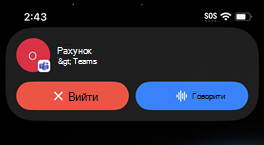
Тут можна виконати такі дії:
-
Слухайте на каналі. Ви побачите ім'я та фотографію (якщо вона доступна) учасника команди, який виступає.
-
Торкніться елемента Поговорити , щоб говорити на каналі.
-
Торкніться кнопки Вийти , щоб припинити прослуховування та відключитися від каналу. Вам буде запропоновано підтвердити вихід із каналу. Щоб повторно підключитися, відкрийте Walkie Talkie, а потім підключіться до каналу.
Крім того, якщо використовується підтримувана гарнітура з виділеною кнопкою PTT, можна натиснути цю кнопку, щоб говорити на підключеному каналі.
На пристроях з Android
Коли Walkie Talkie працює у фоновому режимі, виконайте одну з таких дій:
-
Якщо на телефоні є спеціальна кнопка PTT, натисніть її, щоб говорити на підключеному каналі.
-
Якщо використовується гарнітура з кнопкою PTT або кнопкою відтворення/паузи (або кнопка відповісти/завершити виклик), натисніть цю кнопку, щоб говорити на підключеному каналі.
Бажаєте дізнатися більше?
Початок роботи з Teams Walkie Talkie
Налаштування та використання проводової гарнітури за допомогою Walkie Talkie в Teams










